1. Nhóm đối tượng
Nhóm đối tượng ...
1. Mở màn hình
Chọn vào "Danh mục/Nhóm đối tượng" --> màn hình hiện lên như hình 1
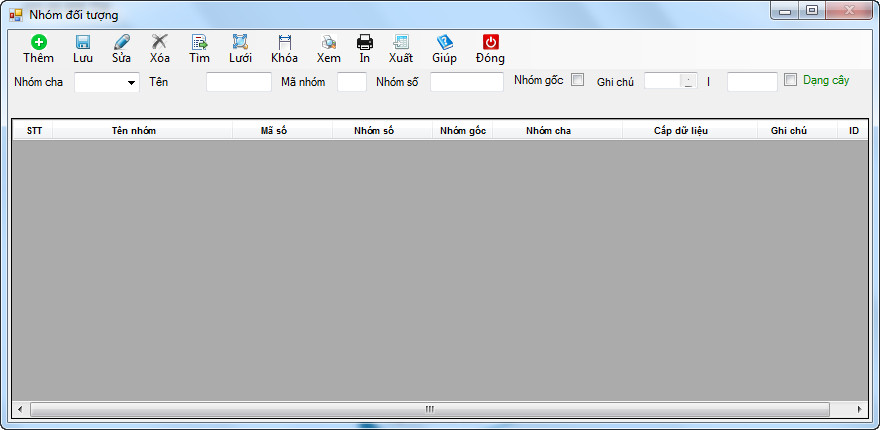
Hình 1: Màn hình nhóm đối tượng khi mở lần đầu
2. Tìm nhóm đối tượng
- Nhấn nút "Tìm" , dòng chữ màu đỏ xuất hiện "lọc theo..." như hình 2
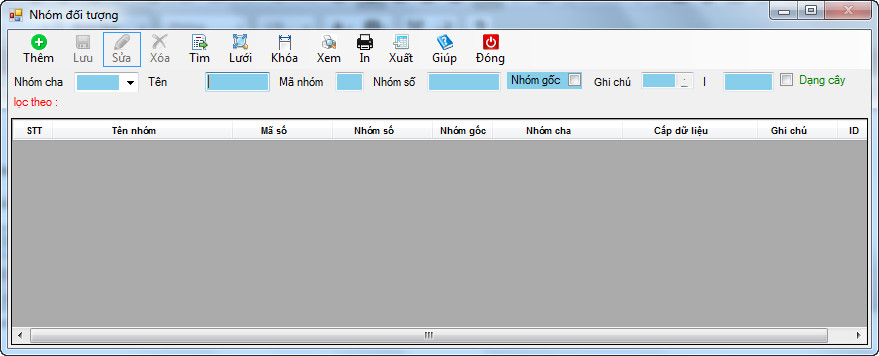
Hình 2: Nhập tiêu chí tìm kiếm
- Nhập vào tiêu chí tìm kiếm (ví dụ Nhóm cha là "Nhóm hàng"), nhấn lại nút "Tìm" , kết quả có 09 dữ liệu theo tiêu chí đã lọc thể hiện trên hình 3
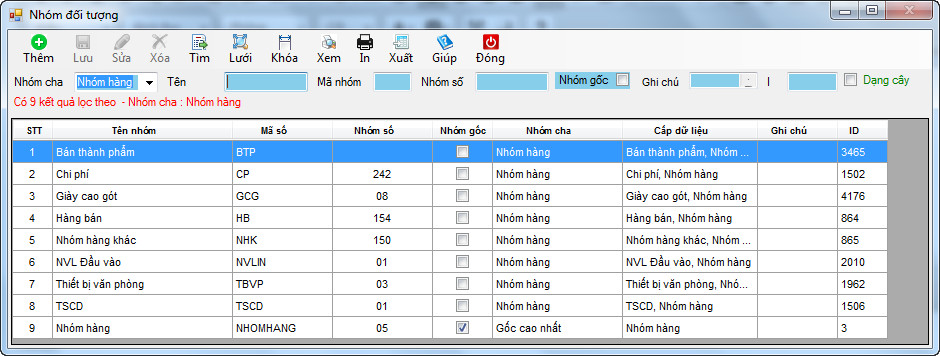
Hình 3: Kết quả lọc theo tiêu chí cần tìm
3. Thêm nhóm đối tượng
- Nhấn "Thêm" , các ô nhập liệu chuyển sang màu vàng, nhập vào các thông tin (tối thiểu), màn hình như hình 4
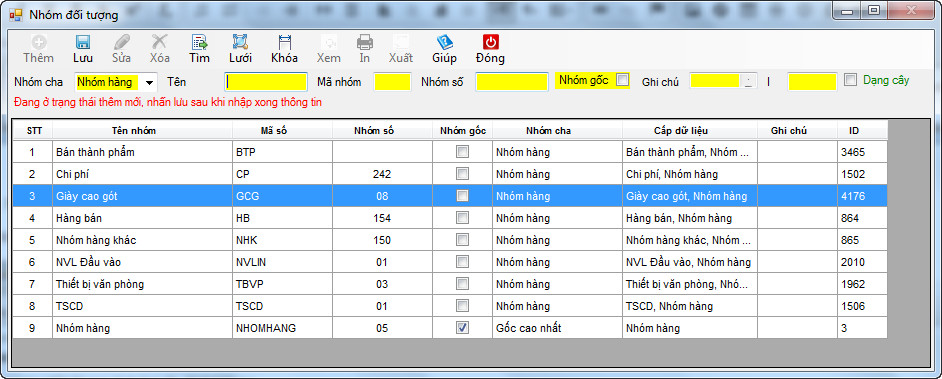
Hình 4: Nhập thông tin thêm mới nhóm đối tượng
- Nhấn "Lưu" , phần mềm sẽ lưu và thông báo "Lưu thành công" nếu dữ liệu nhập vào hợp lệ và đầy đủ thông tin bắt buộc, nếu không phần mềm sẽ thông báo ở dòng màu đỏ các thông tin cần bổ sung.
4. Sửa nhóm đối tượng
- Tìm danh sách nhóm đối tượng theo tiêu chí để hiển thị danh sách ngắn gọn các nhóm đối tượng nhằm xác định dễ dàng nhóm đối tượng muốn sửa dữ liệu (xem bước 2).
- Nhấn vào tên nhóm đối tượng muốn sửa dữ liệu trong danh sách, nhập vào các dữ liệu muốn thay đổi tại các ô tương ứng, nhấn "Sửa", phần mềm sẽ lưu lại thông tin và cập nhật lại trên danh sách như hình 5.
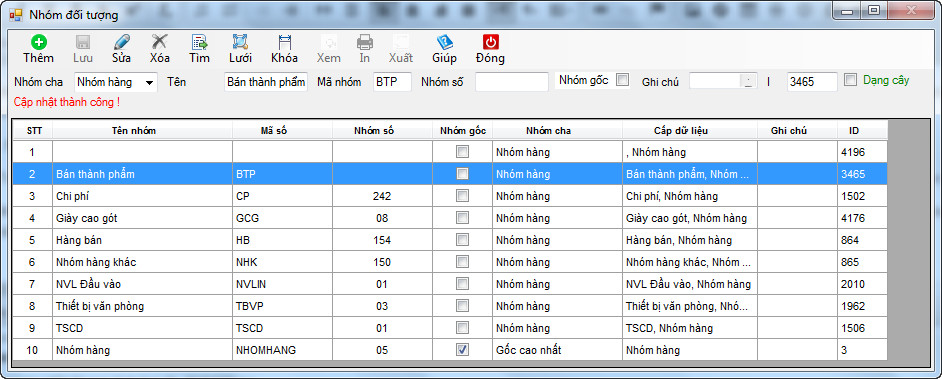
Hình 5: Sửa thông tin nhóm đối tượng
5. Xoá dữ liệu nhóm đối tượng
- Tìm và chọn nhóm đối tượng muốn xoá trong danh sách, nhấn "Xoá" , rồi chọn "Yes" nếu muốn xoá như hình 6.
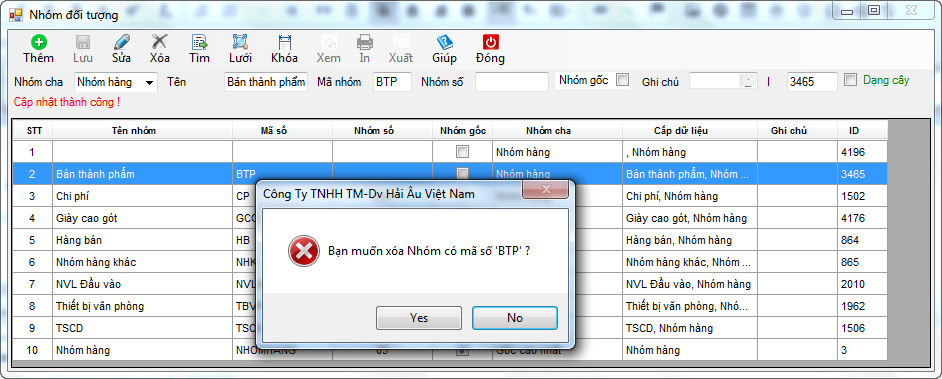
Hình 6: Xoá dữ liệu một nhóm đối tượng
- Phần mềm sẽ xoá và thông báo "Xoá thành công" nếu nhóm đối tượng đó không có bất kì dữ liệu nào liên quan, nếu không sẽ thông báo có dữ liệu liên quan ở dòng màu đỏ.
6. In danh sách
- Tìm danh sách nhóm đối tượng muốn in (ví dụ in danh sách nhóm đối tượng thuộc nhóm cha là "Nhóm hàng", xem kết quả hiển thị trên danh sách. Nhấn nút "In" , báo biểu xuất hiện như hình 7.
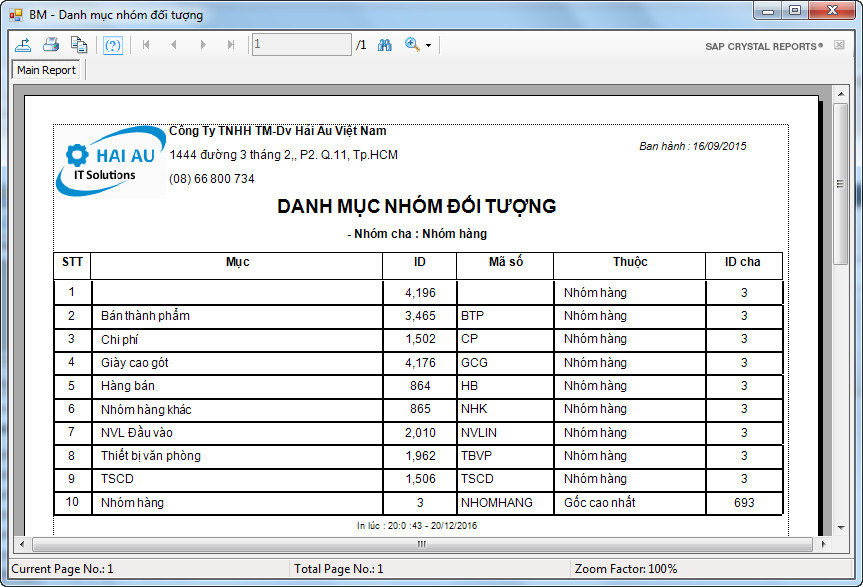
Hình 7: In danh sách nhóm đối tượng
7.Các chức năng khác
- Chức năng "Lưới" của phần mềm sẽ giúp báo biểu chỉ hiển thị bảng dữ liệu của các nhóm đối tượng, nhấn "Nguyên" để trở lại trạng thái ban đầu.
- Chức năng "Khoá" của phần mềm sẽ khoá lại các cột dữ liệu,không thể thực hiện thao tác co dãn các cột dữ liệu, nhấn "Dãn" để có thể tái thực hiện thao tác co dãn các cột dữ liệu.
- Chức năng "Xuất" cho phép xuất dữ liệu sang excel.
Chúc bạn thao tác thành công!



 Hotline
Hotline  Chat
Chat  Email
Email